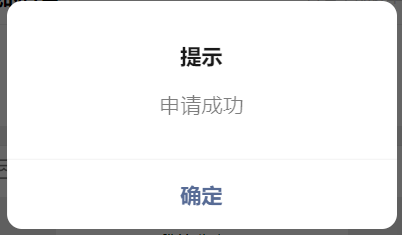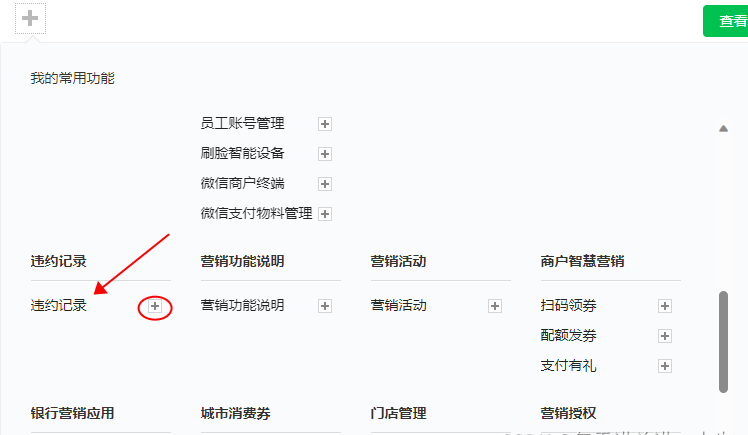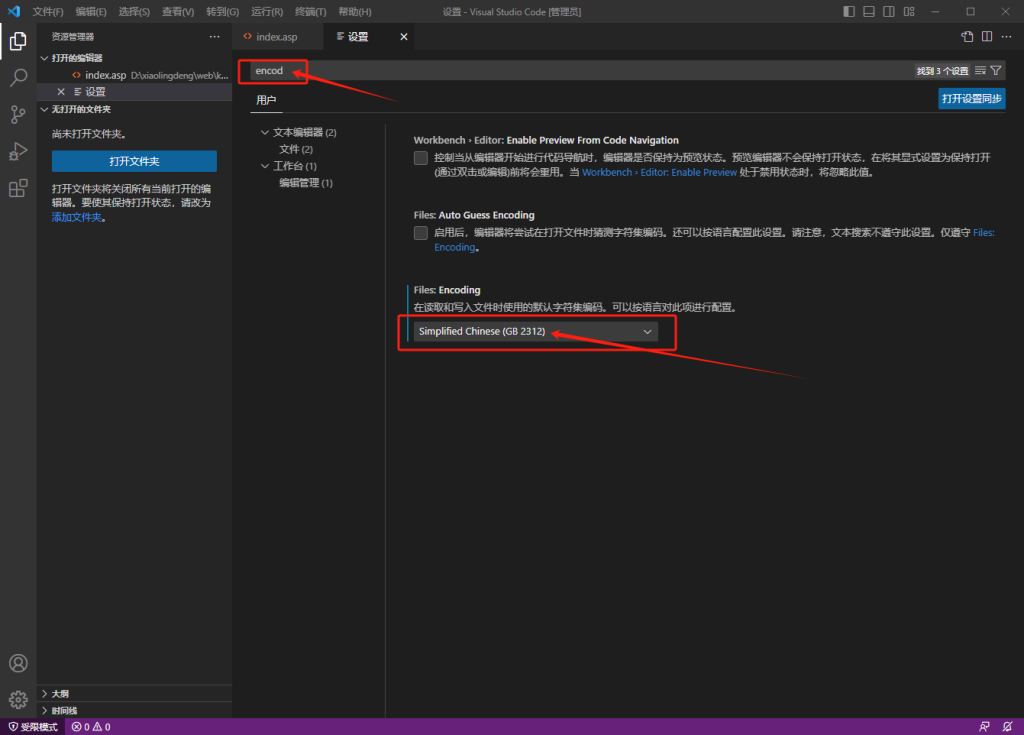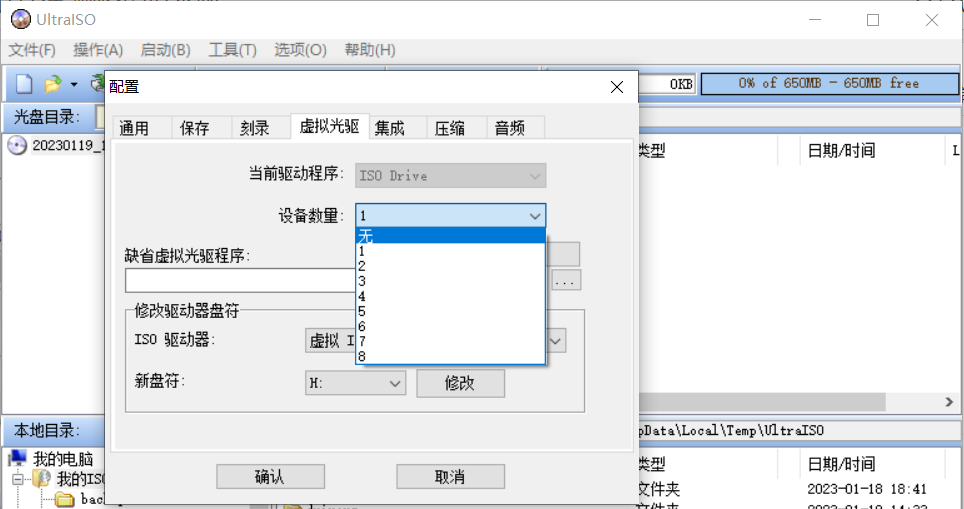照片特殊效果处理的体会
旅游归来,在翻检沿途摄影照片的时候,对当时在浙江乌镇的几幅照片发生兴趣。虽然照片质量不是很好,但是乌镇的小桥流水,赤水楼阁,枕水而居,静幽清雅如画般的美着实难忘。于是选择了几幅照片进行处理,其结果令人十分满意,得到意想不到的硬笔绘画效果。


特殊效果处理方法的介绍如下:
使用图片处理软件 Adobe Photoshop CS2,其步骤
1、 调整亮度/对比度 将需要处理的照片调入Adobe Photoshop CS2 ,选择图像命令菜单-调整-亮度/对比度,因为后面要使用到滤镜菜单的查找边缘或照亮边缘功能,可将对比度调整得强一点(图1)。

2、 使用滤镜 亮度/对比度调整好后,使用Adobe Photoshop CS2 滤镜功能。根据自己想要表现不同图片的风格,可选择使用滤镜的查找边缘或照亮边缘菜单(图2、图3、图4)



3、 色彩平衡和边缘调整 最后用Adobe Photoshop CS2进行色彩平衡或边缘效果进行调整,根据内容的表现形式,调整色彩直到满意为止(图5、图6、图7、图8、图9)。





经过Adobe Photoshop CS2滤镜功能的处理,一幅不起眼的照片获得了意想不到的效果。